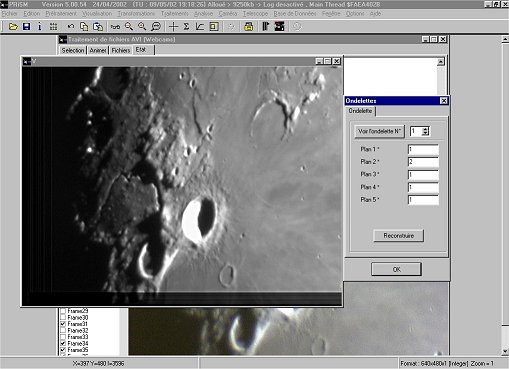Traitement des images lunaires avec Prism 5, Paint Shop Pro 7 et Iris L’acquisition des images lunairesDe toutes les cibles envisageables, la Lune est certainement la moins exigeante : pointage aisé, mise au point (même si elle n’est pas à négliger), suivi, possibilité de faire des captures uniquement en noir et blanc... On peut donc employer tout type d’instrument astronomique pour sa capture à l’aide d’une webcam, de la lunette d’initiation au Schmidt Cassegrain de grand diamètre en passant par les Newtons. Toutes les caméras ou presque sont également utilisables. Même si les modèles équipés de capteurs CCD sont préférables, ceux équipés d’une matrice CMOS, souvent décriés par les amateurs, peuvent aussi tirer leur épingle du jeu. Le seul impératif reste la capacité à pouvoir capturer des films en 640X480 pixels et non en 320X240 pour obtenir le maximum de résolution. Je vous conseille donc, et la liste est loin d’être exhaustive, la ToUcam pro, la Quick Cam Pro 3000, la Quick Cam VC, la Quick Cam Web et bien entendu tous les modèles en fin de carrière comme la Vesta Pro, la Compro PS 39, la Quick Cam NB… Pour espérer réaliser de la « haute définition », la caméra doit être utilisée avec un montage agrandisseur comme les lentilles de Barlow ou la projection oculaire. Des focales de 4000 à 6000 mm sont alors indispensables. L’acquisition est aussi d’une simplicité exemplaire. Alors que des réglages manuels sont impératifs en imagerie planétaire « lointaine », la Lune ne requiert rien de tel (sauf si vous envisagez de faire des mosaïques). Les modes automatiques, sélectionnés par défaut dans les différents drivers, sont à privilégier au début. On laisse alors la caméra régler seule, temps d’exposition, luminosité, contraste… L’acquisition du film AVI (standard d’enregistrement des séquences vidéo avec une webcam) est faite selon les paramètres suivants : 5 images par seconde sur une durée de 30 ou 60 secondes (Une rafraîchissement d’image plus rapide assombrit le film et bruite l’image. De plus, il est mal géré par les ordinateurs avec un risque important d’images en doublon). Tout ceci est directement accessible dans le menu d’acquisition de Prism 5. La fenêtre proposée ressemble d’ailleurs beaucoup à celle de QC focus et les utilisateurs de ce logiciel ne seront pas dépaysés. Je tiens à préciser, à ce propos, que Prism comporte également une aide à la focalisation sur le principe de FWHM qui mesure l’intensité lumineuse d’une étoile ainsi que sa taille en pixels. Elle peut être utile pour parfaire une mise au point parfois difficile à réaliser à l’œil.
Fenêtre de Prism Le prétraitement des films AVISelon la turbulence lors de la capture, le prétraitement sera de deux ordres : « simple » par présélection et compositage, ou plus complexe avec morphing si les conditions atmosphériques ne sont pas optimales. Par le menu « Prétraitement » de Prism, on a accès au « Traitement des AVIs ». La fenêtre qui s’ouvre alors, donne la possibilité de choisir l’AVI à traiter ainsi que le pourcentage de meilleures images que l’ordinateur va autosélectionner. Plusieurs minutes seront peut être nécessaires pour réaliser ce travail. Libre à vous ensuite de reprendre la sélection et d’éliminer les images qui sortent de la moyenne et donc risquer de dégrader le résultat final. Il est nécessaire de conserver 10 à 15 images pour pouvoir appliquer un traitement renforçateur sans trop générer de bruit. A ce stade, il va être obligatoire d’apprécier la déformation et les ondulations des images liées à la turbulence. Si celle ci est très faible, « Empilez la sélection ». Si, malgré une bonne netteté, la turbulence est nettement perceptible, il est indispensable de réaliser un morphing. Le morphing est une fonction qui déforme une image en se basant sur une référence pour que les deux soient parfaitement superposables sur toute leur surface. Pour ce faire, il faut « Sauvegarder la sélection » (en format astronomique fits de préférence si vos captures sont en noir et blanc) et afficher la totalité des images en les ouvrant. Essayez alors de déterminer quelle est la meilleure image. Le menu « Transformation/compositage automatique/compositage planétaire avec morphing » vous permettra alors de réaliser le morphing de chacune des images par rapport à cette référence. Un niveau 2 du polynome avec 15 itérations (valeurs par défaut apparaissant lors de l’ouverture de la fenêtre) seront bien souvent suffisants. Un niveau plus élevé aura l’inconvénient de multiplier le temps de calcul sans pour autant améliorer toujours le résultat de façon significative. Vous pouvez, par jeu, appliquer un niveau 5 et voir que l’ordinateur va alors générer une nouvelle image qui ressemblera à une tôle ondulée. Il faut garder à l’esprit que cette fonction ne pourra de toute façon pas palier à de très mauvaises conditions et qu’un minimum de stabilité atmosphérique est nécessaire à l’obtention d’une image haute définition. Chaque image « morphée » devra être sauvegardée puis empilez la nouvelle sélection.
Image brute et image "morphée" Le traitement avec Prism 5L’image compositée, ainsi obtenue, doit d’abord être visualisée en séparation de couleur pour pouvoir être traitée (Prism sauvegarde par défaut en format cpa qui comporte les 3 canaux de couleur et ce même si votre image d’origine est en noir et blanc !). Une image en noir et blanc ne nécessite un traitement que sur un canal (les 3 canaux du cpa sont bien entendu dans ce cas identiques). Un traitement par double « ondelettes » successives donne très souvent de bons résultats. Pour avoir procédé à plusieurs essais, le mode « Spline cubique 1 » avec 5 plans est à mon avis le plus efficace. J’applique les paramètres 1 pour le plan 1, 3 pour le 2, 2 pour le 3, 1 pour le 2 et 1 pour le 1 (soit 1 3 2 1 1). La seconde « ondelettes » sera une 1 2 1 1 1. Un ajustement des niveaux sera peut être indispensable pour rendre l’image plus lumineuse ou contrastée. Sauvegardez le résultat en format bmp (format standard des images sous Windows) pour pouvoir l’ouvrir avec Paint Shop Pro 7.
Image compositée et résultat du double ondelettes Le traitement avec Paint Shop Pro 7Paint Shop Pro est un logiciel généraliste de retouche d’image bien connu. Bon nombre d’astrophotographes et de « CCDistes » ne voient en lui aucun intérêt pour le traitement de leurs photographies. Je pense au contraire, et ce surtout dans sa version 7, qu’il peut être très utile pour l’imagerie lunaire webcam. J’utilise pour ma part, dans le menu « Effets », les options «Accentuer, Masque flou, Flou gaussien » et « Traitement des photos » ( et en particulier « Correction de l’artéfact jpeg » et « Mise au point »). Suivant le nombre d’images compilées avec Prism et l’intensité du traitement par ondelettes que vous leur avez fait subir, le « masque flou » sera plus ou moins léger. Je pense qu’un niveau de 50 ou 60% est amplement suffisant. Une « Accentuation » suivie d’un « Flou gaussien » de 0.47 finira de révéler les détails mais aussi de diminuer le bruit induit en lissant l’image. Le contraste, la luminosité et le gamma seront à adapter selon vos goûts tout en respectant cependant des règles. Evitez de trop forcer sur certains paramètres car une surexposition des remparts illuminés des cratères gâche le résultat, un aspect granuleux des plaines sera signe également d’un surtraitement.
Finition sous PSP 7 et image, à mon avis surtraitée Le traitement avec Iris
Fenêtre d'Iris Depuis sa version 3.54, Iris propose une fonction « tout en un » adaptée aux images webcam couleur qu’il est possible d’utiliser, en la détournant certes, pour nos cratères lunaires noir et blanc : « compute_trichro1 ». J’ai déjà évoqué toute sa puissance dans l’article publié dans le hors série de l’Astronomie sur Jupiter en Mars/Avril 2002. Auparavant, si on voulait procéder à un traitement complet avec ce logiciel, il était nécessaire tout d’abord de convertir au format fits (format astronomique, seul reconnu par les anciennes versions) les images composant l’AVI à l’aide d’AVI2bmp ou de Qcamcopy. Ensuite il fallait réaliser une registration (recentrage en vue d’addition) des images par canal de couleur (fonctions pregister et file_trans), appliquer la commande « bestof » pour auto sélectionner les meilleures, les additionner (fonctions add2 ou add_norm), appliquer un algorithme (fonctions wavelet ou vancittert). Dorénavant convertissez votre avi en noir et blanc sur un seul canal que vous pouvez appeler « n » par exemple. Dans ce cas, le script sera alors quelque peu original car, après avoir dessiné un cadre autour du cratère à l’aide de la souris, tapez dans Iris « compute_trichro1 n n n n 512 x y ». Le premier « n » correspond au canal qui sert pour la registration, les trois suivants correspondent aux trois canaux couleur théoriques (mettre ici « n » à chaque fois, car l’image est en noir et blanc). 512 est le chiffre de la taille en pixels de la fenêtre de registration, x le nombre d’images du best of (en règle général 10 ou 20 pour ce type d’image) et y le nombre d’images de l’AVI. Iris va alors générer, comme pour une image couleur les fichiers @r, @g, @b, mais ces trois résultats du compositage seront ici totalement identiques puisque tous créés à partir de « n ». Il est alors possible de traiter au choix un des canaux à l’aide d’un double « wavelet » (ondelettes). Le résultat est tout à fait concluant. La finition sera tout à fait similaire avec Paint Shop Pro 7 : « Masque flou », « Accentuer », « Mise au point »… DiscussionTout ce que vous venez de lire peut prêter à discussion. Ce sont deux techniques, parmi d’autres, mais leurs résultats sont intéressants. La nécessité de compositer les images n’est justifiée, à mon avis, que pour des focales supérieures à 2000mm. En dessous de cette valeur, un empilement, s’il n’est pas parfait au pixel près (parfois simplement à cause des ondulations induites par la turbulence), donnera un aspect empâté aux petits cratères et donc à toute l’image. Par ailleurs, le suivi, même des meilleures montures, n’est jamais parfait ce qui induit un léger déplacement du cratère dans le champ du capteur. Cette erreur est mise à profit lors du compositage des gros plans car elle aura pour bénéfice de gommer les éventuels défauts du capteur ainsi que les éventuelles poussières présentes à sa surface sans avoir besoin de recourir à la technique de la PLU (c’est la plage de lumière uniforme indispensable d’habitude en imagerie CCD). C’est un gros atout ! Le morphing, enfin, n’est pas une absolue nécessité mais j’ai pu vérifier toute son utilité lors de certaines soirées au ciel clair mais fortement ondulant. La différence est alors flagrante mais le temps de traitement d’un avi est alors triplé. Enfin, les astrophotographes considèrent souvent qu’une image est bien plus objective qu’un dessin, relevant lui d’une observation et donc indirectement de la subjectivité de l’œil de l’astronome. Ceci devient tout à fait faux avec un traitement trop poussé car les « détails » visibles sont autant dus à la géologie sélène qu’aux artéfacts alors induits ! Ne tombez pas alors dans l’euphorie d’un traitement outrancier. |